在Word2010文档中创建构建基块
Word2010中的构建基块主要用于存储具有固定格式且经常使用的文本、图形、表格或其他特定对象。构建基块被保存在Word2010的库中,可以被插入到任何Word2010文档或Word2010文档的任意位置。在Word2010文档中创建构建基块的步骤如下所述:
第1步,打开Word2010文档窗口,选中准备作为构建基块的内容(例如文本、图片或表格等)。切换到“插入”功能区,在“文本”分组中单击“文档部件”按钮,并在打开的菜单中选择“将所选内容保存到文档部件库”命令,如图1所示。

图1 选择“将所选内容保存到文档部件库”命令第2步,打开“新建构建基块”对话框,用户可以自定义构建基块名称,并选择构建基块保存到的库。默认情况将保存到“文档部件”库中,当然也可以选择保存到“页眉”、“页脚”、“文本框”等库中。选择保存到哪个库,在使用该构建基块时就需要到相应的库中查找。其他选项保持默认设置,并单击“确定”按钮,如图2所示。

图2 “新建构建基块”对话框第3步,在功能区单击相应的库名称(例如“页面布局”功能区中的“水印”库),可以在库列表中看到新建的构建基块,如图3所示。
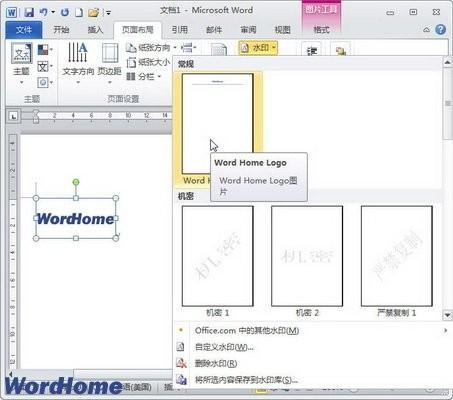
图3 新建的构建基块
您可能感兴趣的文章
- 08-11Office365和Office2021有何区别?Office365和2021的区别介绍
- 08-11office365和2016区别哪个好?office365和2016区别详细介绍
- 08-11怎么看office是永久还是试用?office激活状态查看方法教学
- 08-11Office产品密钥在哪里查找?买电脑送的office激活码查看方法
- 08-11Office要如何去卸载?卸载Office最干净的方法
- 08-11Office打开不显示内容怎么办?Office打开文件不显示解决教程
- 08-11Office365和Office2021有何区别?Office365和Office2021区别介绍
- 08-11Office怎么安装到d盘?Office默认安装在c盘怎么改到d盘
- 08-11Office怎么安装?电脑如何下载office办公软件安装教程
- 08-11Office怎么激活?四种方法免费永久激活Office


阅读排行
- 1Office365和Office2021有何区别?Office365和2021的区别介绍
- 2office365和2016区别哪个好?office365和2016区别详细介绍
- 3怎么看office是永久还是试用?office激活状态查看方法教学
- 4Office产品密钥在哪里查找?买电脑送的office激活码查看方法
- 5Office要如何去卸载?卸载Office最干净的方法
- 6Office打开不显示内容怎么办?Office打开文件不显示解决教程
- 7Office365和Office2021有何区别?Office365和Office2021
- 8Office怎么安装到d盘?Office默认安装在c盘怎么改到d盘
- 9Office怎么安装?电脑如何下载office办公软件安装教程
- 10Office怎么激活?四种方法免费永久激活Office
推荐教程
- 07-012025最新office2010永久激活码免费分享,附office 2010激活工具
- 11-30正版office2021永久激活密钥
- 11-25怎么激活office2019最新版?office 2019激活秘钥+激活工具推荐
- 11-22office怎么免费永久激活 office产品密钥永久激活码
- 11-25office2010 产品密钥 永久密钥最新分享
- 11-30全新 Office 2013 激活密钥 Office 2013 激活工具推荐
- 11-22Office2016激活密钥专业增强版(神Key)Office2016永久激活密钥[202
- 07-01怎么免费获取2025最新office2016专业增强版永久激活密钥/序列号
- 11-25正版 office 产品密钥 office 密钥 office2019 永久激活
- 11-22office2020破解版(附永久密钥) 免费完整版






